Warning: Undefined array key 4 in /home/c3240596/public_html/z0n0.com/wp-content/plugins/firsth3tagadsense/firsth3tagadsense.php on line 258
Warning: Undefined array key 4 in /home/c3240596/public_html/z0n0.com/wp-content/plugins/firsth3tagadsense/firsth3tagadsense.php on line 258
TaskChute Cloudのヘビーユーザーの”ぞの(@z02n05)”です。
このサービスは、タスクシューターにとって必要な機能が様々盛り込まれていますが、意外と知られていない設定で「1日の始まり」の時刻を決めることができることがあります。
デフォルトだと0時が切り替わる時間ですが、朝目覚める直前の4時を1日の始まりの時刻に設定することができるのです。
それでは早速、設定方法をご紹介します。
1日の始まり時刻を変更する方法
TaskChute Cloudの機能の中に、1日の始まりを自分で決めることができる機能があります。
デフォルトでは0時が1日の始まりの時刻ですが、人によっては、0時ではまだ眠りにつかない人もいるかと思います。また、目覚めた時刻を1日の始まりにしたいと考える人もいるかと思います。
僕の場合は、後者の理由ですが、いずれにせよ、0時がTaskChute Cloudでの1日の始まりの時刻だと、しっくり来ないかと思います。
そんな場合のために、自分の好きな時刻を1日の始まりに設定することができます。
▼設定の中の「セクション」へ行き、自分で設定したセクション右の「・・・」をクリックします。そこで、好きなセクションを1日の始まりにすることができます。
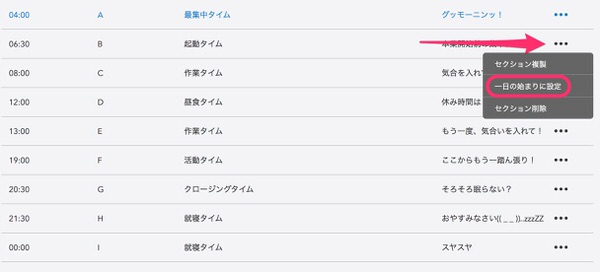
僕の場合は、1日の始まり時刻を4時に設定しています。
毎日だいたい5時に起きるので、4時には「睡眠」というタスクを設定しています。こうすることで、目覚めた時刻から1日の記録を始めることができます。

注意点は0時にセクションを設定すること
ただこの設定には、一つだけ注意点があります。
日付の切り替わる時刻である0時にセクションを設定しておかなければいけないことです。
これをやらないと、TaskChute Cloudで、小さなバグが発生してしまいます。


さいごに
以上が、1日の始まり時刻を自分の好きに設定する方法でした。
こうする事で、より自分好みにTaskChute Cloudを使うことができるようになるはずです。
早速、試してみてくださいね。



